Comment supprimer les méta et les informations personnelles cachées privées des documents
Microsoft Office Intimité Microsoft Excel 2010 Powerpoint 2010 Word 2010 / / March 17, 2020
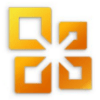 Si vous travaillez sur un projet dans Office 2010 et avez besoin de partager quelque chose, vous pouvez d'abord vouloir protéger vos informations personnelles en les supprimant de vos documents. Dans un précédent article pratique, grooveDexter a expliqué comment supprimer vos balises META et vos informations personnelles à partir de n'importe quel fichier à l'aide de l'outil Windows 7 intégré. Office 2010 a son propre outil pour faire la même chose, sauf avec des documents!
Si vous travaillez sur un projet dans Office 2010 et avez besoin de partager quelque chose, vous pouvez d'abord vouloir protéger vos informations personnelles en les supprimant de vos documents. Dans un précédent article pratique, grooveDexter a expliqué comment supprimer vos balises META et vos informations personnelles à partir de n'importe quel fichier à l'aide de l'outil Windows 7 intégré. Office 2010 a son propre outil pour faire la même chose, sauf avec des documents!
Par défaut, Office 2010 recueille autant de données que possible pour vous aider dans les recherches de documents et leur convivialité. Une vue rapide des propriétés des documents ne fera apparaître que certaines des données stockées sous forme de balises META. Cette vue peut inclure le nom de l'auteur, le titre, le sujet, les mots-clés, la catégorie, le statut et tout commentaire.
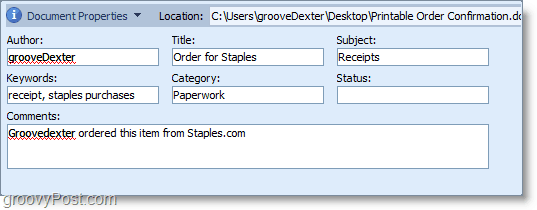
L'outil Office 2010 Document Inspector va au-delà de la simple suppression de données de vos propriétés de document. Si vous l'autorisez, l'inspecteur de document parcourra automatiquement l'intégralité de votre document de l'intérieur et recherchera TOUTES les informations personnelles. Une fois qu'il le trouve, vous avez la possibilité de le supprimer. Cette fonctionnalité est disponible dans tous les principaux produits Office. À titre d'exemple, je vais vous expliquer comment procéder dans Microsoft Word 2010.
Comment supprimer automatiquement les balises META et les informations personnelles des documents Office 2010
1. Depuis votre programme Microsoft Office, Cliquez surFichier ruban puis Cliquez sur le Info languette. Dans le menu de fond qui apparaît, Cliquez surVérifier les problèmes puis dans le menu déroulant Cliquez surInspectez le document.
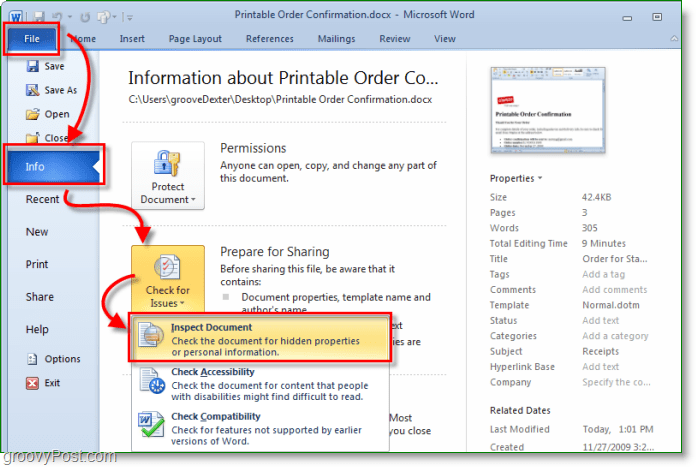
2. L'inspecteur de documents se charge; laissez les paramètres seuls car par défaut, ils sont tous vérifiés. Cliquez surInspecter.
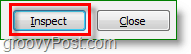
3. L'inspecteur de document affichera des alertes pour tout ce qu'il trouve dans chaque catégorie. Remarquez dans l'exemple ci-dessous qu'il a trouvé Propriétés du document et informations personnelles, aussi bien que Texte masqué. Pour supprimer l'un ou l'autre, Cliquez sur le Enlever tout à côté de la catégorie souhaitée. Gardez à l'esprit que vous ne pourrez peut-être pas annuler la suppression de ces informations.
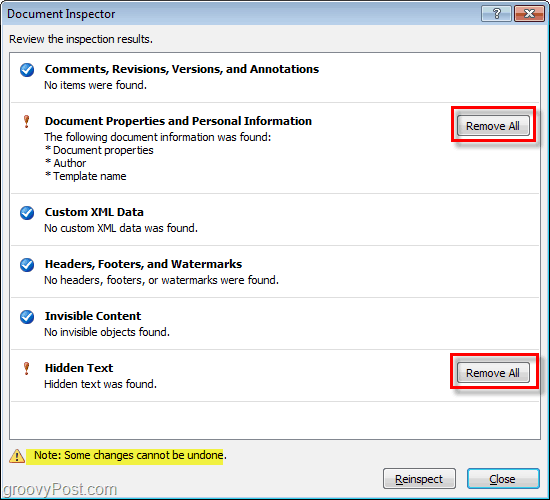
Presto! Microsoft Office vient de supprimer toutes vos informations personnelles indésirables et tout ce que vous avez sélectionné. Ce processus était beaucoup plus facile que de saisir manuellement la visionneuse des propriétés du document et de l'ajuster manuellement, n'est-ce pas?

Un regard sur les propriétés du document après avoir exécuté l'outil d'inspection montre qu'il est complètement nettoyé.
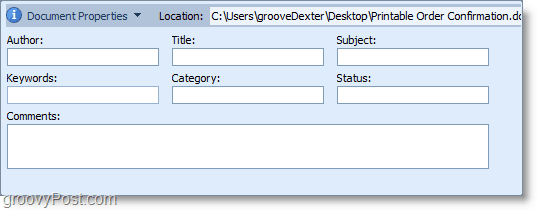
Vous avez un commentaire groovy ou une expérience Microsoft Office 2010 que vous aimeriez partager? Répondez ci-dessous ou commencez un nouveau sujet dans le communauté groovyPost.

